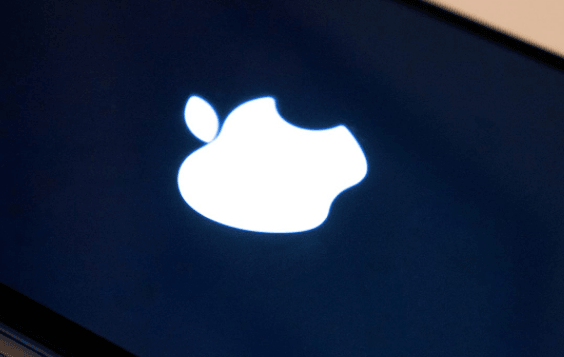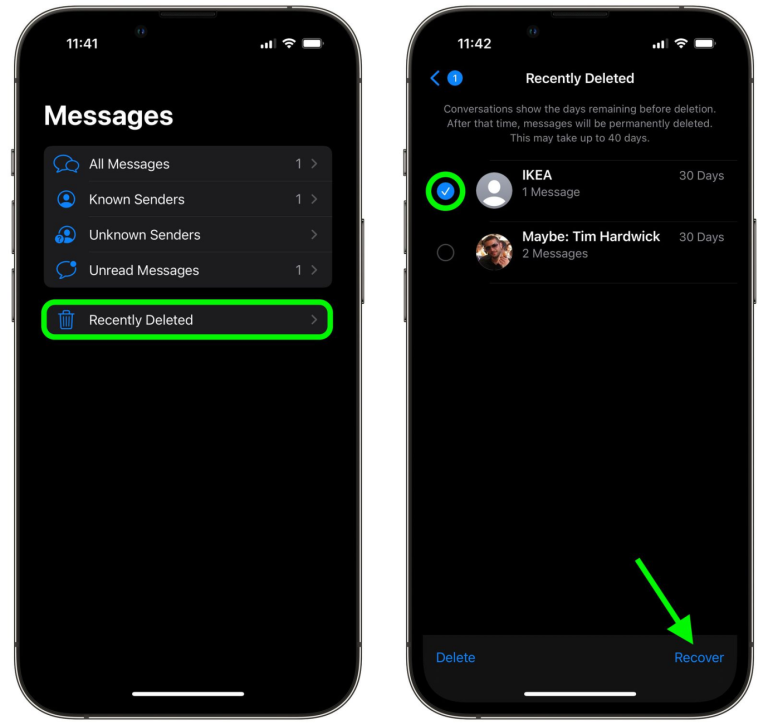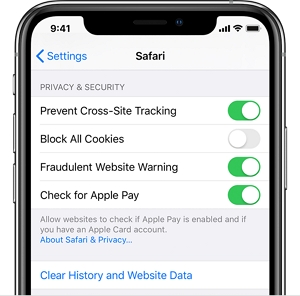iPhone・AndroidからメールへWhatsAppチャットを転送する方法
毎日何千もの会話がWhatsAppで行われます。これらのチャットは、あなたの友人とのビジネス問題、国内問題、または個人的なトピックに関連している可能性があります。したがって、これらの重要なチャットに関しては、ユーザーはそれらを他のデバイスまたはソフトウェアに転送して保存する傾向があります。この場合、WhatsAppチャットを携帯電話からコンピューターに移動することを選択する人もいますが、ここでメールを送信してバックアップすることをお勧めします。
パート1。WhatsAppチャットをiPhoneまたはAndroidからメールに転送する必要があるのはなぜですか?
iPhoneまたはAndroidデバイスからWhatsAppチャットをバックアップして電子メールでバックアップする理由はいくつかあります。
1.重要なチャットを保存して、誤って失ったときにそれらを見つけることができます。この場合、電子メールはコンピューターよりも優れています。後者にはデータが失われるリスクもあるためです。
2。携帯電話を解放することができます。チャットを電子メールに送信すると、元の会話を削除するかどうかに関係なく、彼らは長い間そこにとどまります。したがって、WhatsAppでこれらの保存されたチャットを削除して、携帯電話を解放できます。
3.電子メールへの送信はSecurerです。一部の人々はあなたのパーソナルコンピューターまたは電話を使用する場合があり、彼らはあなたの許可なしにチャットを見るかもしれません。しかし、パスコードなしでメールにアクセスすることはできません。そうすれば、秘密を維持できます。
Recommended Read: iPhone・AndroidのWhatsAppアップデート問題を解決する方法
したがって、WhatsAppチャットを電子メールに転送することが最善の方法だと言えます。
パート2。WhatsAppチャットをiPhoneから電子メールに転送する方法は?
実際、WhatsAppは電子メールチャット機能を装備していますが、この機能を最大限に活用することは言うまでもなく、顧客が知っている顧客は少なくなります。これは一種のソース廃棄物です。実際、iPhoneからiPhoneのWhatsAppチャットを同期する操作はまったく複雑ではなく、プロセス全体がWhatsAppで操作されるため、時間がかかりすぎません。試してみてください。
1. iPhoneでWhatsAppを起動し、メールで送信するチャットを選択します。
2。チャットの名前をタップして、連絡先情報を入力します。
3.画面にいくつかのオプションがリストされます。「エクスポート」をクリックして、ポップアップウィンドウで「メール」を選択します。
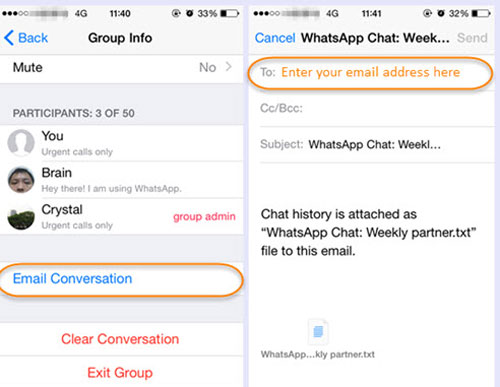
4.「メディアを添付」と「メディアなし」の間にオプションを作成する必要があります。それらのいずれかを選択するだけです。
5.宛先のメールアドレスを入力し、[送信]ボタンをタップします。
終わり! WhatsAppチャットをメールで表示して使用できます。
見逃せない:
iPhone X/8 Plus/8/7/6s/6/5Sで削除されたWhatsAppメッセージを復元します
iPhoneのWhatsApp画像/写真を選択的に回復する方法は?
パート3。AndroidWhatsAppチャットを電子メールに移動します
Android WhatsAppチャットを電子メールに移動する手順は、上記の手順に似ています。また、転送プロセスは、ユーザーが他の人とチャットを共有できるWhatsAppのメールチャット機能を介して実現することもできます。 Androidユーザーの場合、次のことができます。
1. Android電話でWhatsAppを開き、[設定]>[チャット]>[チャット履歴]>[メールチャット]>[チャット]>[チャット]>[チャット]に移動します。
2。メールを送信する会話を選択します。ここでは、メディアやメディアなしで決定を下すように求められます。それらのいずれかを選択して、続行します。
3.最後に、メールアドレスを入力し、[送信]ボタンをクリックして、チャットを移動して保存します。
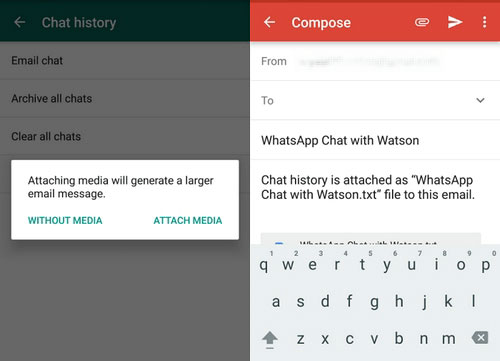
転送プロセスを達成した後、メールボックスにアクセスして、今すぐ送信したチャットを確認でき、好きなように管理できます。